Android è senza dubbio il sistema operativo mobile più popolare, ma non è l’opzione più stabile per i dispositivi mobili. Ci sono bug e problemi ovunque all’interno del sistema operativo che possono rovinare la tua esperienza mobile.
Gli utenti spesso affrontano il problema che il loro telefono Android rimane bloccato nella schermata di avvio. Questo problema si verifica dopo aver aggiornato il sistema operativo, installato un’app da fonti di terze parti, acceso il telefono dopo aver scaricato completamente la batteria, ecc.
spettacolo
Android bloccato sulla schermata di avvio? Prova queste 8 correzioni
Si è trattato di un guasto del software 90 volte su 100 e le restanti 10 hanno a che fare con il circuito integrato di alimentazione del telefono. Pertanto, se hai a che fare con lo stesso problema e non sai come superare la schermata di avvio, prova la seguente risoluzione dei problemi.
1. Eseguire un riavvio forzato
I passaggi per eseguire un riavvio forzato dipendono dal telefono che stai utilizzando. Il riavvio forzato o lo spegnimento forzato interrompono tutta l’alimentazione.
Lo spegnimento forzato è un ottimo modo per rimuovere bug e problemi che potrebbero impedire l’avvio del telefono.
Se hai uno smartphone Samsung, Motorola o OnePlus, tieni premuto il pulsante di accensione finché il telefono non si spegne.
Se premendo il pulsante di accensione non si ottiene alcun effetto, esegui una ricerca su Google su come forzare lo spegnimento (nome del telefono + modello).
2. Reinserire la batteria
I telefoni moderni non consentono di rimuovere la custodia posteriore per rimuovere la batteria; tuttavia, se il tuo telefono è un po’ più vecchio, potresti riuscire a rimuovere la custodia posteriore ed estrarre la batteria.
Questo metodo è per coloro che hanno un telefono Android più vecchio e hanno la libertà di reinserire la batteria. Tuttavia, attendi circa un minuto dopo aver estratto la batteria, quindi reinseriscila nel telefono.
Una volta terminato, rimetti la cover posteriore e accendi il tuo telefono Android. Controlla se riesci a superare la schermata di avvio su Android.
3. Rimuovi i dispositivi esterni collegati al tuo dispositivo
Se colleghi accessori esterni al telefono, come una scheda SD o un cavo OTG (pendrive, mouse, tastiera), puoi provare a rimuoverli tutti e ad accendere il telefono.
Ogni volta è necessario forzare il riavvio dello smartphone. Quindi, rimuovi tutti gli accessori esterni, forza il riavvio/spegnimento del telefono e vedi se aiuta.
4. Avvio con cavo di ricarica collegato
Gli utenti di Reddit sembrano aver trovato la soluzione per il telefono Android bloccato sul problema della schermata di avvio. Secondo alcuni utenti, l’avvio con il cavo di ricarica collegato ha risolto il problema.
Tuttavia, il problema è che la rimozione successiva del cavo di ricarica durante il riavvio riporta lo stesso problema.
Quindi, non è una soluzione sicura, ma puoi provarla se ancora non riesci a superare la schermata di avvio sul tuo Android.
Basta collegare il cavo di ricarica ed eseguire un riavvio o uno spegnimento forzato. Quindi, controlla se riesci a superare il logo di avvio sul tuo telefono.
5. Cancella la partizione della cache
Una partizione della cache obsoleta o danneggiata è uno dei motivi principali per cui Android è bloccato sui problemi della schermata del logo.
Puoi superare questo problema cancellando la partizione della cache del tuo telefono Android. Ecco alcuni semplici passaggi che devi seguire.
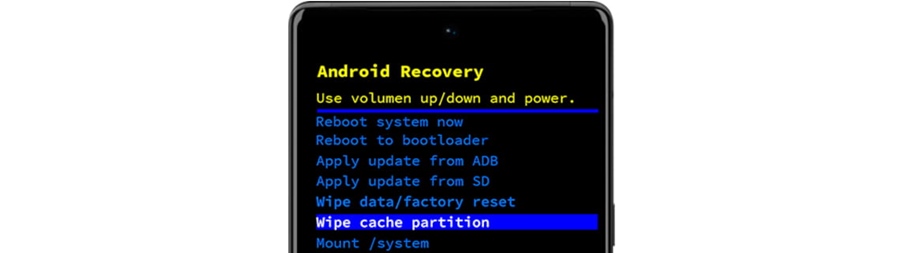
- Spegni il telefono. Se non riesci a forzare lo spegnimento.
- Premi il pulsante Volume su + Accensione.
- Lo schermo dirà “Nessun comando”.
- Premi contemporaneamente il pulsante di accensione + volume su.
- Si aprirà un menu; utilizzare i tasti del volume per navigare nel menu e il pulsante di accensione per selezionare le opzioni del menu.
- Passare a Wipe Cache Partition e utilizzare il pulsante di accensione per selezionarlo.
- Seleziona riavvio.
Questo è tutto! Ciò cancellerà la partizione della cache e riavvierà il telefono. Ora dovresti essere in grado di superare la schermata di avvio.
6. Cancella dati/Ripristino impostazioni di fabbrica
Nello stesso menu di ripristino di Android, puoi cancellare i dati e ripristinare le impostazioni di fabbrica. Poiché non puoi eseguire un ripristino delle impostazioni di fabbrica tramite Impostazioni perché il tuo telefono non si avvia, puoi utilizzare il menu Ripristino per fare lo stesso. Ecco cosa devi fare.
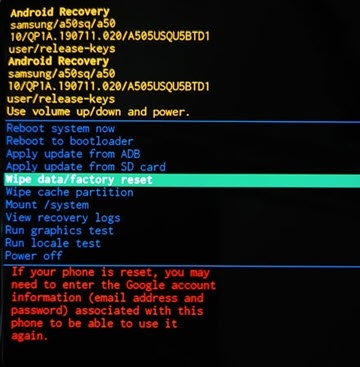
- Spegni il telefono. Se non riesci a forzare lo spegnimento.
- Premi il pulsante Volume su + Accensione.
- Lo schermo dirà “Nessun comando”.
- Premi contemporaneamente il pulsante di accensione + volume su.
- Si aprirà un menu; utilizzare i tasti del volume per navigare nel menu e il pulsante di accensione per selezionare le opzioni del menu.
- Passare a Cancella dati/Ripristino impostazioni di fabbrica e utilizzare il pulsante di accensione per selezionarlo.
Questo è tutto! Ora devi attendere il completamento del processo. Il telefono dovrebbe riavviarsi da solo.
7. Carica il tuo telefono durante la notte
La ricarica notturna non è una buona pratica in quanto può danneggiare la batteria, ma puoi eseguirla una volta per escludere la possibilità che la batteria sia difettosa.
Una batteria difettosa spesso fa sì che il telefono rimanga bloccato sulla schermata di avvio perché il telefono non ha la potenza necessaria per alimentare tutti i componenti hardware.
È possibile collegare il caricabatterie e lasciarlo inattivo per circa 3-4 ore. Se dopo tale operazione riesci ad avviare il telefono, devi far controllare o sostituire la batteria del telefono.
8. IC di alimentazione del telefono danneggiato
Il Power IC del tuo telefono è fondamentale per la distribuzione dell’alimentazione nella scheda madre. Tuttavia, il circuito integrato di alimentazione può essere danneggiato da sovraccarico, surriscaldamento o altri motivi.
Il Power IC riceve energia dalla batteria del telefono e la distribuisce secondo necessità. Se il Power IC del tuo telefono è danneggiato, puoi farlo sostituire o riparare dal centro assistenza locale.
Inoltre, si consiglia di chiedere aiuto a un centro di assistenza locale per escludere la possibilità di altri guasti hardware.
Quindi, questi sono alcuni semplici metodi per riparare un telefono Android bloccato sul problema della schermata di avvio. Fateci sapere se avete bisogno di ulteriore aiuto su questo argomento nei commenti. Inoltre, se questa guida ti aiuta a risolvere il problema, non dimenticare di condividerla con i tuoi amici.
